时间:2014-06-20 00:00 来源: https://www.xggww.com 作者:Win7系统之家
你们平时遭遇有密码的pdF文件,又忘记密码时该如何打开呢?其实只要通过pdF转换器的转换功能就可以快速去除密码。接下来爱装机主编教大家win7装机版pdf加密编辑怎么解除。
win7装机版怎么解锁pdf加密文档:
第一步:以下这份是爱装机用来示范的加密的pdF文件,其实你们可以通过pdF转换器的转换功能来去除密码。

第二步:打开pdF转换器,点击【pdF的其他操作】后展开下图所示的 选项,比如pdF页面提取、pdF分割等,大家可以知道下,以便下次用时想的起来。你们只要点击【pdF解除密码】就可以了。
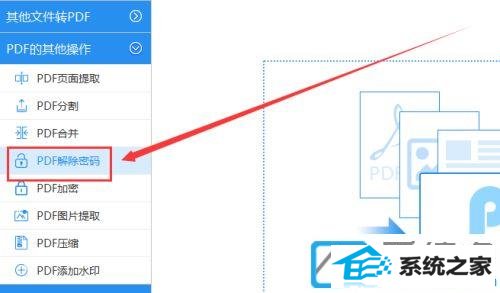
第三步:点击【添加文件】,弹出的页面中点击【打开】浏览定位到需要解除密码的pdF文件,接着点击【确定】。
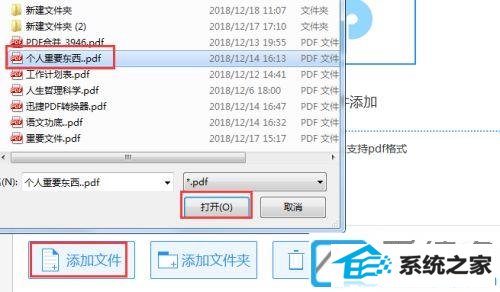
第四步:输出目录:解密之后的pdF文件存放位置,你们勾选上【原文件夹】,现在解密之后的文件和之前的pdF文件就会保存在一个位置,方便你们查找。
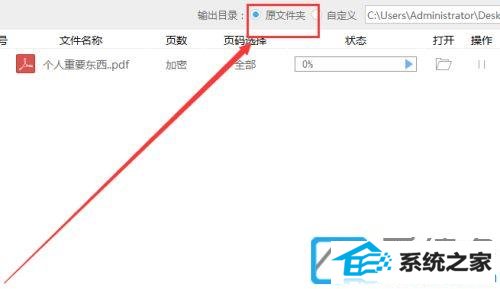
第五步:如果怕自己搞混了想分开保存,点击【自定义】--【浏览】,点击定位到合适的保存路径,再点击下方的【选择文件夹】。
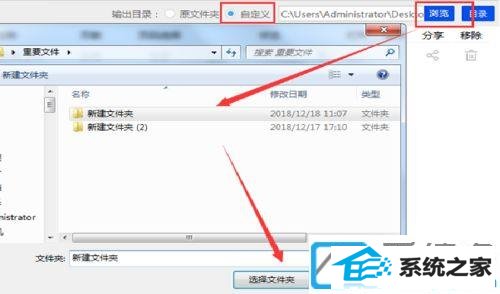
第六步:上述都配置完成后,点击当前页面右下角的【开始转换】,接下来等待转换进度条显示完成就表示解锁成功。
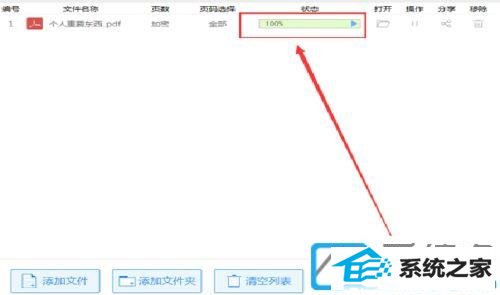
第七步:即可点击转换文件后面的【打开】,这时就不需要你们输入密码,可以即可打开查看了。
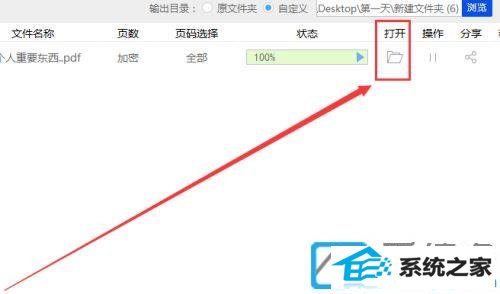
相关win7装机版怎么解锁pdf加密文档就教程到这里!众多win7系统介绍关注爱装机官网。